تأمین مجدد پیمانکار فرعی¶
در تولید، برونسپاری فرآیندی است که در آن یک شرکت با یک تولیدکننده ثالث یا پیمانکار فرعی همکاری میکند تا محصولات را تولید کند و سپس این محصولات توسط شرکت اصلی به فروش میرسند.
در اودو، مسیر تأمین مجدد پیمانکار فرعی بر اساس سفارش برای تحویل اجزای لازم جهت تولید محصول پیمانکاری به پیمانکار فرعی استفاده میشود، هر بار که یک سفارش خرید (PO) برای آن محصول تأیید شود.
سپس پیمانکار فرعی از اجزا برای تولید محصول مورد نظر استفاده میکند و قبل از ارسال آن به شرکت پیمانکار یا ارسال مستقیم به مشتری نهایی، آن را آماده میکند.
مهم
ضروری است تفاوتهای بین مسیرهای تأمین مجدد پیمانکار فرعی بر اساس سفارش و ارسال مستقیم پیمانکار فرعی بر اساس سفارش را درک کنید.
در حالی که هر دو مسیر برای تأمین قطعات مورد نیاز جهت تولید یک محصول به پیمانکار فرعی استفاده میشوند، تفاوت آنها در نحوه تأمین قطعات است.
هنگام استفاده از تأمین مجدد پیمانکار بر اساس سفارش، اجزا از انبار شرکت پیمانکار ارسال میشوند.
هنگام استفاده از پیمانکار فرعی Dropship بر اساس سفارش، قطعات از یک تأمینکننده خریداری شده و مستقیماً به پیمانکار فرعی ارسال میشوند.
انتخاب مسیر مورد استفاده بستگی به نیازهای خاص شرکت پیمانکار و پیمانکاران فرعی آن دارد.
مستندات ارسال مستقیم به پیمانکار فرعی را برای مرور کامل مسیر ارسال مستقیم توسط پیمانکار فرعی بر اساس سفارش مشاهده کنید.
پیکربندی¶
برای استفاده از مسیر تأمین مجدد پیمانکار فرعی بر اساس سفارش، به مسیر بروید و کادر کنار پیمانکاری فرعی را در زیر عنوان عملیات فعال کنید.
پس از فعالسازی تنظیمات برونسپاری، لازم است محصول برونسپاریشده، فهرست مواد (BoM) محصول و اجزای ذکر شده در BoM بهدرستی پیکربندی شوند.
پیکربندی محصول¶
برای پیکربندی یک محصول برای مسیر تأمین مجدد پیمانکار بر اساس سفارش، به مسیر زیر بروید: و یک محصول را انتخاب کنید یا با کلیک بر روی جدید یک محصول جدید ایجاد کنید.
زبانه خرید را انتخاب کنید و با کلیک بر روی افزودن یک خط، پیمانکار محصول را به عنوان فروشنده اضافه کنید، پیمانکار را در منوی کشویی فروشنده انتخاب کنید و قیمتی را در فیلد قیمت وارد کنید.
توجه
مقداری که در قسمت قیمت در تب خرید صفحه محصول پیمانکاری وارد شده است، مبلغی است که به پیمانکار برای تولید محصول پرداخت میشود.
این نشاندهنده هزینه کلی محصول نیست، که شامل عناصر دیگری مانند هزینه اجزای محصول میشود.
سپس، روی برگه انبار کلیک کنید تا مسیری را تنظیم کنید که تعیین کند پس از تولید محصول نهایی توسط پیمانکار فرعی، چه اتفاقی برای آن میافتد.
اگر محصول نهایی به شرکت پیمانکار ارسال شود، اطمینان حاصل کنید که مسیر خرید انتخاب شده باشد. علاوه بر این، مسیر تأمین بر اساس سفارش (MTO) را انتخاب کنید تا بهطور خودکار یک PO برای محصول پس از تأیید سفارش فروش (SO) ایجاد شود، مگر اینکه موجودی کافی برای تأمین SO وجود داشته باشد.
اگر محصول نهایی مستقیماً توسط پیمانکار فرعی به مشتری ارسال میشود، مطمئن شوید که فقط مسیر Dropship انتخاب شده است.
پیکربندی فهرست مواد (BoM)¶
برای پیکربندی BoM برای مسیر تأمین مجدد پیمانکار فرعی بر اساس سفارش، روی دکمه هوشمند صورت مواد در صفحه محصول کلیک کنید و BoM را انتخاب کنید.
یا به مسیر زیر بروید: ، و BoM مربوط به محصول پیمانکاری را انتخاب کنید.
همچنین ببینید
برای مشاهدهی کامل پیکربندی BoM، به مستندات صورت مواد مراجعه کنید.
در فیلد نوع لیست مواد، گزینه پیمانکاری را انتخاب کنید. سپس، یک یا چند پیمانکار را در فیلد پیمانکاران که در زیر ظاهر میشود، اضافه کنید.
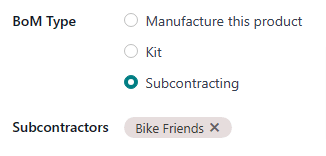
در نهایت، اطمینان حاصل کنید که تمام اجزای لازم در برگه اجزا مشخص شدهاند. برای افزودن یک جزء جدید، روی افزودن یک خط کلیک کنید، جزء مورد نظر را از منوی کشویی جزء انتخاب کنید و مقدار مورد نیاز را در فیلد مقدار مشخص کنید.
پیکربندی اجزاء¶
برای پیکربندی اجزا برای مسیر تأمین مجدد پیمانکار فرعی بر اساس سفارش، به هر جزء از BoM بروید، با انتخاب نام جزء در برگه اجزا و کلیک روی دکمه ➡️ (فلش راست) در سمت راست نام.
یا به صورت جایگزین، به هر مؤلفه با رفتن به مسیر و انتخاب مؤلفه مورد نظر، دسترسی پیدا کنید.
در فرم محصول مؤلفه، روی زبانه موجودی کلیک کنید و مسیر تأمین مجدد پیمانکار فرعی در سفارش را در بخش مسیرها انتخاب کنید.
فرآیند را برای هر جزء که باید به پیمانکار فرعی ارسال شود، تکرار کنید.
تأمین مجدد پیمانکار فرعی در جریان کار سفارش¶
پیمانکار فرعی تأمین مجدد در جریان کار سفارش شامل حداکثر پنج مرحله است:
ایجاد یک SO برای محصول پیمانکاری شده؛ این کار یک PO برای خرید محصول از پیمانکار ایجاد میکند.
تأیید |سفارش خرید (PO)| ایجاد شده در مرحله قبل، یا ایجاد یک |سفارش خرید (PO)| جدید؛ انجام این کار یک سفارش تأمین مجدد پیمانکار فرعی ایجاد میکند، همچنین یک سفارش دریافت یا یک سفارش ارسال مستقیم.
سفارش تأمین مجدد پیمانکار فرعی را پس از ارسال اجزای محصول پیمانکاری به پیمانکار فرعی پردازش کنید.
رسید را زمانی پردازش کنید که پیمانکار فرعی تولید محصول پیمانکاری را به پایان رسانده و آن را به شرکت پیمانکار ارسال کرده است یا سفارش ارسال مستقیم را پردازش کنید تا محصول مستقیماً به مشتری ارسال شود.
اگر جریان کار با ایجاد یک SO شروع شده باشد و محصول نهایی به مشتری نهایی ارسال مستقیم نشود، سفارش تحویل را پس از ارسال محصول به مشتری پردازش کنید.
تعداد مراحل خاص بستگی به دلیلی دارد که محصول برونسپاری شده از پیمانکار خریداری میشود.
اگر دلیل انجام این کار برآورده کردن سفارش خاص مشتری باشد، فرآیند با ایجاد یک SO آغاز میشود و با تحویل محصول به مشتری یا ارسال مستقیم توسط پیمانکار فرعی به پایان میرسد.
اگر دلیل افزایش مقدار موجودی انبار باشد، فرآیند با ایجاد یک PO آغاز شده و با دریافت محصول در انبار به پایان میرسد.
مهم
در حالی که مسیر تأمین مجدد پیمانکار فرعی در سفارش میتواند برای تأمین خودکار پیمانکار فرعی پس از تأیید یک |سفارش خرید| استفاده شود، همچنین امکان ایجاد یک سفارش تأمین مجدد به صورت دستی نیز وجود دارد. این جریان کاری زمانی مفید است که نیاز به تأمین مجدد پیمانکار فرعی بدون ایجاد یک |سفارش خرید| باشد.
برای تأمین مجدد یک پیمانکار فرعی به صورت دستی، به برنامه بروید و روی کارت تأمین مجدد پیمانکار فرعی کلیک کنید. با کلیک روی جدید یک سفارش تأمین مجدد پیمانکار فرعی جدید ایجاد کنید.
در فیلد آدرس تحویل، پیمانکاری را انتخاب کنید که قطعات باید به او ارسال شوند.
سپس، هر جزء را با کلیک روی افزودن یک خط، انتخاب جزء در فیلد کشویی محصول و مشخص کردن مقدار در فیلد تقاضا به تب عملیات اضافه کنید.
در نهایت، روی علامتگذاری بهعنوان انجامشدنی کلیک کنید تا سفارش ثبت شود. پس از ارسال قطعات به پیمانکار فرعی، روی تأیید کلیک کنید تا ارسال سفارش تأیید شود.
ایجاد سفارش فروش¶
تنها زمانی لازم است این مرحله را تکمیل کنید که محصول از پیمانکار فرعی خریداری شود تا نیاز مشتری برآورده شود. اگر محصول برای افزایش مقدار موجودی انبار خریداری میشود، به مرحله بعد بروید.
برای ایجاد یک SO جدید، به مسیر بروید و روی جدید کلیک کنید.
مشتری را از منوی کشویی مشتری انتخاب کنید. سپس روی افزودن محصول در برگه خطوط سفارش کلیک کنید، یک محصول پیمانکاری را از منوی کشویی محصول انتخاب کنید و مقداری را در فیلد مقدار وارد کنید.
روی تأیید کلیک کنید تا SO تأیید شود، در این مرحله یک دکمه هوشمند خرید در بالای صفحه ظاهر میشود. این دکمه PO ایجاد شده برای خرید محصول برونسپاریشده از پیمانکار فرعی را باز میکند.
توجه
یک SO برای محصول تنها زمانی یک PO ایجاد میکند که مسیر تأمین بر اساس سفارش (MTO) در صفحه محصول فعال باشد، و موجودی کافی از محصول برای تأمین SO در انبار موجود نباشد.
اگر موجودی کافی در انبار باشد، تأیید یک SO برای محصول به جای آن یک حواله ارسال ایجاد میکند، زیرا اودو فرض میکند که SO با استفاده از موجودی انبار برآورده میشود.
این مورد برای محصولات پیمانکاری که به مشتری نهایی ارسال مستقیم میشوند صدق نمیکند. در این صورت، یک PO همیشه ایجاد میشود، حتی اگر موجودی کافی در انبار وجود داشته باشد.
پردازش سفارش خرید¶
اگر PO در مرحله قبلی ایجاد شده است، به مسیر برنامه خرید --> سفارشها --> سفارشهای خرید بروید و PO را انتخاب کنید. سپس روی تأیید سفارش کلیک کنید تا آن را تأیید کنید.
اگر یک |سفارش خرید| در مرحله قبلی ایجاد نشده است، اکنون با رفتن به و کلیک روی جدید این کار را انجام دهید.
شروع به تکمیل PO با انتخاب یک پیمانکار فرعی از منوی کشویی فروشنده کنید. در تب محصولات، روی افزودن محصول کلیک کنید تا یک خط محصول جدید ایجاد شود. یک محصول پیمانکاری شده را در فیلد محصول انتخاب کنید و مقدار را در فیلد مقدار وارد کنید. در نهایت، روی تأیید سفارش کلیک کنید تا PO تأیید شود.
هنگامی که یک PO برای محصولی که نیاز به تأمین مجدد قطعات برای پیمانکار فرعی دارد تأیید میشود، یک رسید یا سفارش ارسال مستقیم بهطور خودکار ایجاد میشود و میتوان از طریق دکمه هوشمند Receipt یا Dropship که در بالای PO ظاهر میشود، به آن دسترسی پیدا کرد.
علاوه بر این، یک سفارش تأمین مجدد پیمانکار فرعی ایجاد میشود تا اجزای مورد نیاز به پیمانکار فرعی ارسال شود. این سفارش همچنین میتواند از طریق PO با کلیک بر روی دکمه هوشمند تأمین مجدد در بالای صفحه دسترسی پیدا کند.
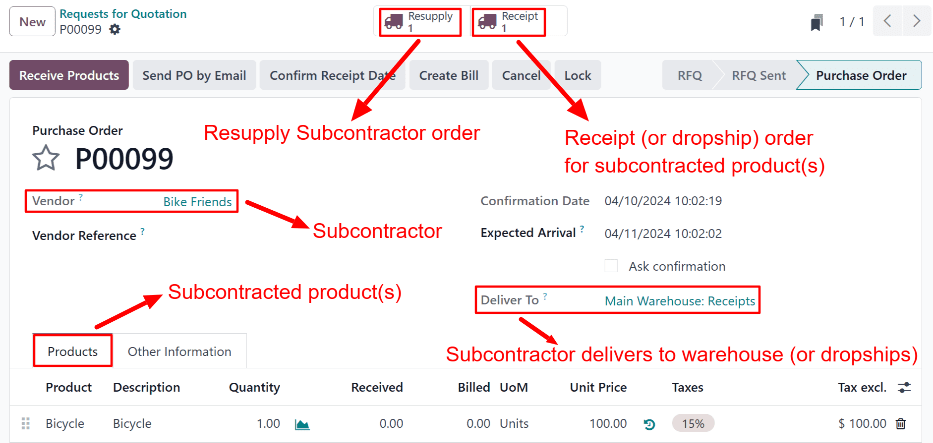
یک سفارش خرید برای محصول تأمین مجدد پیمانکار فرعی در سفارش، با دکمههای هوشمند تأمین مجدد و دریافت در بالای صفحه.¶
پردازش سفارش تأمین مجدد پیمانکار فرعی¶
پس از ارسال اجزای محصول برونسپاری شده به پیمانکار فرعی، به مسیر زیر بروید: ، و PO را انتخاب کنید.
روی دکمه هوشمند تأمین مجدد در بالای صفحه کلیک کنید تا سفارش تأمین مجدد پیمانکار فرعی باز شود، سپس روی تأیید کلیک کنید تا ارسال قطعات به پیمانکار فرعی تأیید شود.
یا به برنامه بروید، روی دکمه # برای پردازش در کارت تأمین مجدد پیمانکار فرعی کلیک کنید و سفارش تأمین مجدد پیمانکار فرعی را انتخاب کنید. سپس روی تأیید کلیک کنید تا ارسال قطعات به پیمانکار فرعی تأیید شود.
پردازش رسید یا سفارش ارسال مستقیم¶
پس از اینکه پیمانکار فرعی تولید محصول را به پایان رساند، یا آن را به شرکت قراردادکننده ارسال میکند، یا مستقیماً به مشتری نهایی تحویل میدهد، که این بستگی به نحوه پیکربندی محصول دارد.
پردازش رسید¶
اگر پیمانکار محصول نهایی را به شرکت قراردادکننده ارسال کند، پس از دریافت آن، به مسیر زیر بروید: ، و PO را انتخاب کنید.
روی دکمه دریافت محصولات در بالای PO کلیک کنید، یا روی دکمه هوشمند رسید در بالای صفحه کلیک کنید تا رسید باز شود. سپس، روی تأیید در بالای رسید کلیک کنید تا محصول وارد انبار شود.
پردازش سفارش dropship¶
اگر پیمانکار محصول را بهصورت dropship ارسال کند، پس از ارسال، به مسیر بروید و PO را انتخاب کنید.
دکمه هوشمند Dropship را در بالای صفحه انتخاب کنید تا سفارش Dropship باز شود و سپس در بالای سفارش روی Validate کلیک کنید تا تأیید کنید که محصول به مشتری ارسال شده است.
پردازش سفارش تحویل¶
اگر جریان کاری پیمانکاری توسط مشتری SO آغاز شده باشد و محصول نهایی به مشتری ارسال مستقیم نشده باشد، بلکه به شرکت پیمانکار تحویل داده شده باشد، لازم است محصول به مشتری ارسال شده و سفارش تحویل پردازش شود.
پس از ارسال محصول به مشتری، به برنامه بروید و SO را انتخاب کنید. دکمه هوشمند تحویل را در بالای صفحه انتخاب کنید تا سفارش تحویل باز شود و سپس روی تأیید در سفارش کلیک کنید تا ارسال محصول به مشتری تأیید شود.